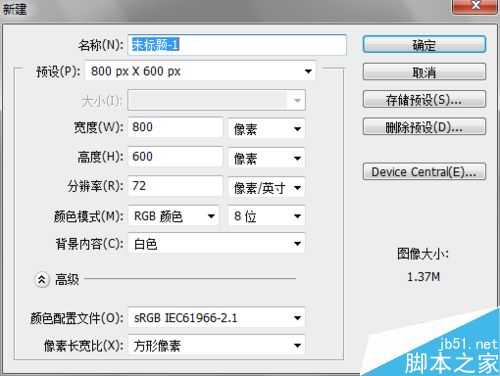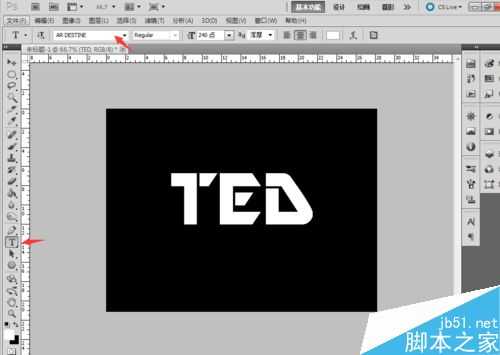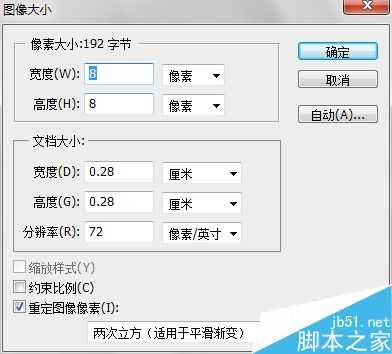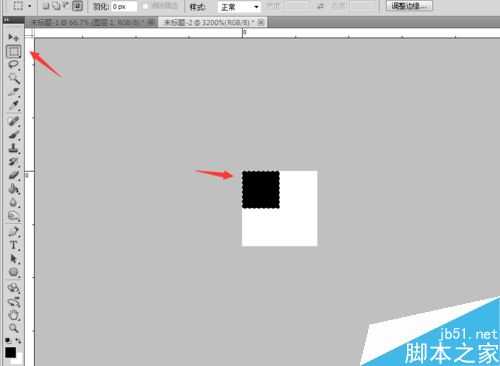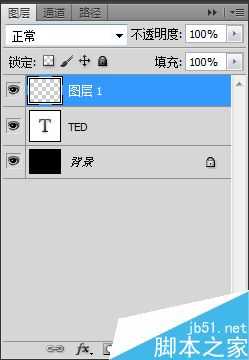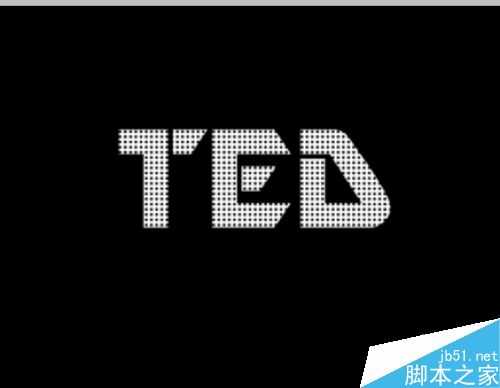相思资源网 Design By www.200059.com
用PS制作LED的文字方法,这里我只是教大家方法,如何做的更加美观,大家还可以通过滤镜什么的进行美化处理,好了,下面我们来看看吧!
最终效果图;
步骤
1、新建画布,大小自定
2、设置黑色背景,然后新建图层,用文字工具打出白色字体
3、新建画布(8*8)像素
4、选取选框工具,然后选取四分之一左右的大小,填充黑色
5、制作完成后。在编辑中,定义图案
6、按住ctrl键单击文字,做出选区。然后按住shift+f5 填充你刚制作好的图案
7、然后便是如图所示
8、之后用滤镜——高斯模糊——1px
9、再新建图层,选取一种你所喜欢的颜色,置于顶层,设置实色混合
10、成品
以上就是PS通过滤镜制作漂亮的LED文字方法介绍,操作很简单的,大家学会了吗?大家在这之后也可以想很多其他的方法对LED文字进行美化哦!
标签:
滤镜,LED文字
相思资源网 Design By www.200059.com
广告合作:本站广告合作请联系QQ:858582 申请时备注:广告合作(否则不回)
免责声明:本站文章均来自网站采集或用户投稿,网站不提供任何软件下载或自行开发的软件! 如有用户或公司发现本站内容信息存在侵权行为,请邮件告知! 858582#qq.com
免责声明:本站文章均来自网站采集或用户投稿,网站不提供任何软件下载或自行开发的软件! 如有用户或公司发现本站内容信息存在侵权行为,请邮件告知! 858582#qq.com
相思资源网 Design By www.200059.com
暂无PS通过滤镜制作漂亮的LED文字的评论...
RTX 5090要首发 性能要翻倍!三星展示GDDR7显存
三星在GTC上展示了专为下一代游戏GPU设计的GDDR7内存。
首次推出的GDDR7内存模块密度为16GB,每个模块容量为2GB。其速度预设为32 Gbps(PAM3),但也可以降至28 Gbps,以提高产量和初始阶段的整体性能和成本效益。
据三星表示,GDDR7内存的能效将提高20%,同时工作电压仅为1.1V,低于标准的1.2V。通过采用更新的封装材料和优化的电路设计,使得在高速运行时的发热量降低,GDDR7的热阻比GDDR6降低了70%。